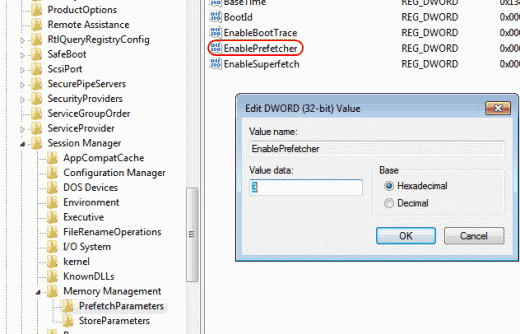Cách tắt GPS trên Apple Watch - Mẹo
Khi phát hành vào năm 2014, Apple Watch ý kiến phân cực. Một số ca ngợi thiết kế và chức năng của nó trong khi những người khác gọi nó là một chiếc đồng hồ thông minh đắt đỏ. Bất kể lập trường của bạn là gì khi nói đến chiến tranh giữa người dùng Apple và Android, chiếc đồng hồ này thực sự nổi bật. Vì vậy, có! Chúng ta sẽ nói về Apple Watch, Cách tắt GPS trên Apple Watch. Hãy bắt đầu nào!
Nó có thừa các chức năng hữu ích cho nhiều người dùng, đặc biệt là khi được ghép nối đúng cách với iPhone của bạn. Tuy nhiên, thiết kế kiểu dáng đẹp của nó có một số vấn đề cơ bản. Một trong những điểm thiếu sót của đồng hồ seri 5 là thời lượng pin của nó. Thủ phạm chính là GPS, dễ hiểu là đòi hỏi khá nhiều nước. Nếu bạn muốn tắt tính năng này và tìm hiểu cách kéo dài tuổi thọ pin của đồng hồ, hãy đọc tiếp!
GPS | Tắt GPS trên Apple Watch
Những dịch vụ định vị khó chịu đó đã đủ gây khó chịu, luôn làm tiêu hao thời lượng pin vốn đã yếu. Bạn chỉ muốn nghe một số bản nhạc trên đường về nhà mà điện thoại của bạn không bị chết! Chắc chắn, bạn có thể bật chúng khi muốn chỉ đường hoặc kiểm tra thời tiết. Nhưng nếu không, họ nên tắt.
May mắn thay, việc tắt các dịch vụ chỉ cần một vài thao tác chạm ngón tay của bạn. Đơn giản chỉ cần làm như sau:
khối lượng đang được sử dụng bởi một quy trình khác
- Vì đồng hồ sê-ri mới nhất luôn bật, hãy kiểm tra mặt đồng hồ của bạn và chạm vào Vương miện kỹ thuật số để tìm kiếm tất cả các ứng dụng của bạn.
- Chuyển đến menu Cài đặt của bạn, sau đó nhấn vào Chung, và cuối cùng là Dịch vụ vị trí.
- Chỉ cần chạm vào công tắc để tắt hoặc bật chúng khi cần thiết.
Và Voila! Không phức tạp như bạn tưởng tượng. Ngoài ra, và một số người thích tùy chọn này. Bạn chỉ có thể tắt GPS cho ứng dụng Workout của mình nếu bạn đang sử dụng nó.
Để làm như vậy, hãy chuyển đến menu cài đặt của iPhone của bạn.
Sau đó, giống như ở trên, nhập Quyền riêng tư của bạn và sau đó là menu Dịch vụ Vị trí. Tại đó, nếu ứng dụng đã được cài đặt, hãy tìm Apple Watch Workout và đặt nó thành Không bao giờ.
Hãy nhớ rằng khi tắt, Đồng hồ sẽ không thể sử dụng dữ liệu GPS hoặc ghi lại bản đồ cho tuyến đường của bạn. Nếu bạn đã quyết định theo dõi các hoạt động ngoài trời của mình thông qua ứng dụng.
Mặc dù điều này chắc chắn sẽ giúp ích cho tuổi thọ pin của bạn về lâu dài. Luôn luôn có một vài điều bạn có thể làm. Nếu bạn muốn xem một số mẹo về chủ đề này, hãy đọc qua danh sách bên dưới.
Mẹo về pin | Tắt GPS trên Apple Watch
Tắt Hoạt ảnh
Trong khi chúng làm cho chiếc đồng hồ trông giống như bước ra từ một bộ phim khoa học viễn tưởng, những quá trình chuyển đổi liền mạch đó sẽ phải trả giá. Nếu bạn không quá lo lắng về việc giao diện sẽ cứng nhắc hơn một chút. Sau đó, đừng ngại tắt hoạt ảnh kết hợp và hiệu ứng trong suốt.
Bạn có thể tìm cài đặt cho cả hai trong phần Trợ năng trên ứng dụng Đồng hồ.
cpu bình thường tạm thời nhàn rỗi
Tắt HRM
Trong khi chúng làm cho chiếc đồng hồ trông giống như bước ra từ một bộ phim khoa học viễn tưởng, những quá trình chuyển đổi liền mạch đó sẽ phải trả giá. Nếu bạn không quá lo lắng về việc giao diện sẽ cứng nhắc hơn một chút. Sau đó, đừng ngại tắt hoạt ảnh kết hợp và hiệu ứng trong suốt.
Bạn có thể tìm cài đặt cho cả hai trong phần Trợ năng trên ứng dụng Đồng hồ.
Chế độ tiết kiệm điện | Tắt GPS trên Apple Watch
Mặt khác, nếu bạn đang sử dụng đồng hồ để tập luyện, thì bạn có thể chỉ cần bật chế độ tiết kiệm năng lượng cho HRM. Nó sẽ tự động vô hiệu hóa nó trong các bài tập chạy hoặc đi bộ.
Đi tới phần Chung và bật nó lên ở đó.
Tắt Siri
Mặc dù cô ấy có thể hữu ích, nhưng việc Siri thường xuyên mong đợi bạn nói hai từ đó để triệu tập cô ấy như một vị thần sẽ để lại dấu ấn trên pin của bạn. Tốt nhất là bạn chỉ nên giao tiếp với cô ấy qua điện thoại.
khóa sản phẩm chung của windows 8
Để tắt Siri, chỉ cần tắt Siri trong phần Chung.
Tắt âm thanh | Tắt GPS trên Apple Watch
Chẳng hạn, đó là một cách tốt để bạn luôn được thông báo về bất kỳ tin nhắn nào trên điện thoại của mình. Nhưng không tốt như vậy khi nói đến việc kéo dài tuổi thọ pin của bạn. Nếu bạn không muốn có tín hiệu âm thanh, chỉ cần tắt hoàn toàn thông báo âm thanh bằng cách nhấn vào biểu tượng chuông trong khay thông báo.
Tắt phản hồi xúc giác
Nếu bạn không phải là người yêu thích thông báo âm thanh, thì bạn có thể đang sử dụng phản hồi xúc giác. Quan trọng nhất là một rung động nhỏ cho phép bạn biết điều gì đó đang diễn ra, giống như khi bạn bật chế độ im lặng cho điện thoại của mình. Tuy nhiên, điều này cũng làm hao pin. Vì vậy, nếu bạn không quá quan tâm đến việc theo dõi, chỉ cần tắt nó đi.
Chuyển đến menu Cài đặt, sau đó chọn Âm thanh & Haptics. Ở đó bạn có thể điều chỉnh độ mạnh cũng như tắt chúng hoàn toàn.
Giảm màu sắc | Tắt GPS trên Apple Watch
Một số mặt đồng hồ có sẵn cho người dùng có xu hướng tiêu hao pin hơn bình thường. Vì sự sống động và sử dụng màu sắc của chúng. Nếu bạn không quá bận tâm khi có mặt đồng hồ đơn sắc hoặc tối hơn. Sau đó, hãy cân nhắc đổi sang một trong những cái đó khi bạn muốn kéo dài tuổi thọ của pin.
gói không thể được đăng ký windows 10
Xét cho cùng, nó hiệu quả hơn đối với màn hình AMOLED và sẽ có thêm thời gian khi bạn gặp trường hợp khẩn cấp hoặc chỉ muốn giữ cho đồng hồ tồn tại lâu hơn một chút.
PIN: 1%
Và đó là về nó cho các mẹo về tuổi thọ pin của chúng tôi! Những gợi ý này sẽ giúp bạn tiếp tục lâu hơn một chút khi sử dụng đồng hồ của mình, trong một số trường hợp, bạn chỉ mua được vài phút. Nhưng khi số phút là thứ bạn cần, thì mọi thứ đều giúp ích.
Phần kết luận
Được rồi, đó là Tất cả mọi người! Tôi hy vọng bạn thích bài viết Tắt GPS trên Apple Watch này và thấy nó hữu ích cho bạn. Ngoài ra nếu các bạn có thêm thắc mắc liên quan đến bài viết này. Sau đó, hãy cho chúng tôi biết trong phần bình luận bên dưới. Chúng tôi sẽ liên hệ lại với bạn trong thời gian ngắn.
Có một ngày tuyệt vời!
Cũng thấy: Các trang web tốt nhất để cải thiện tốc độ đánh máy - 5 trang hàng đầu